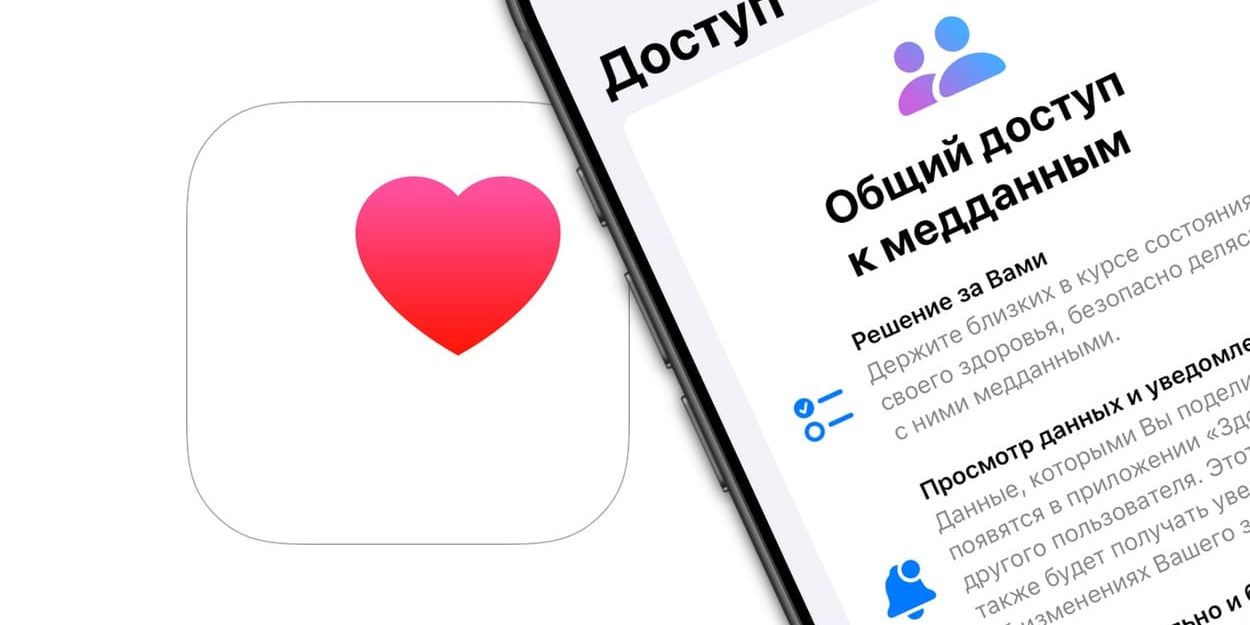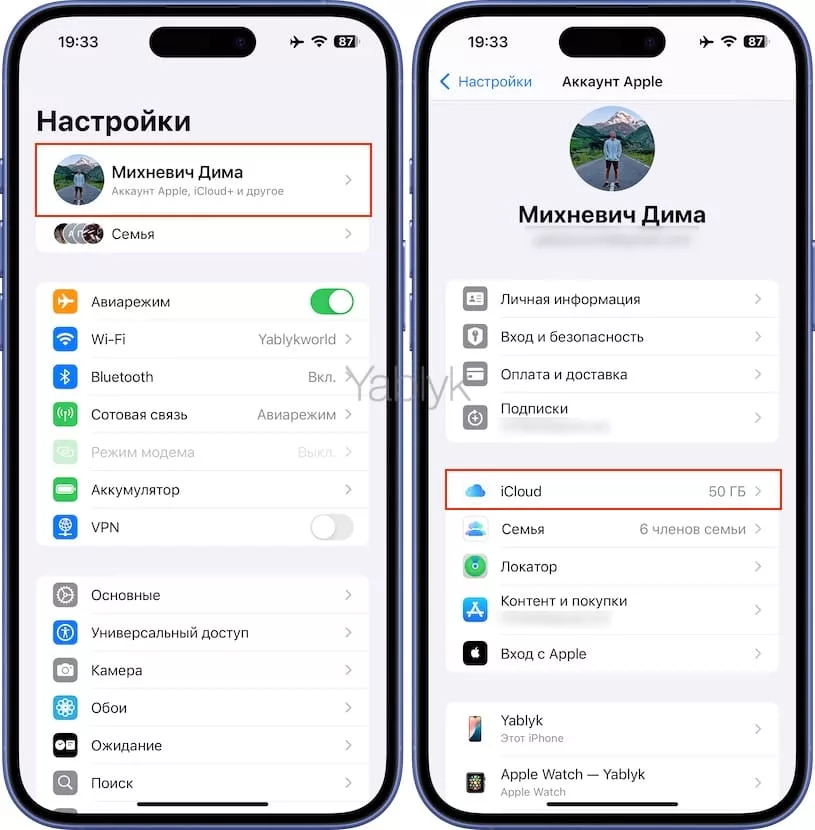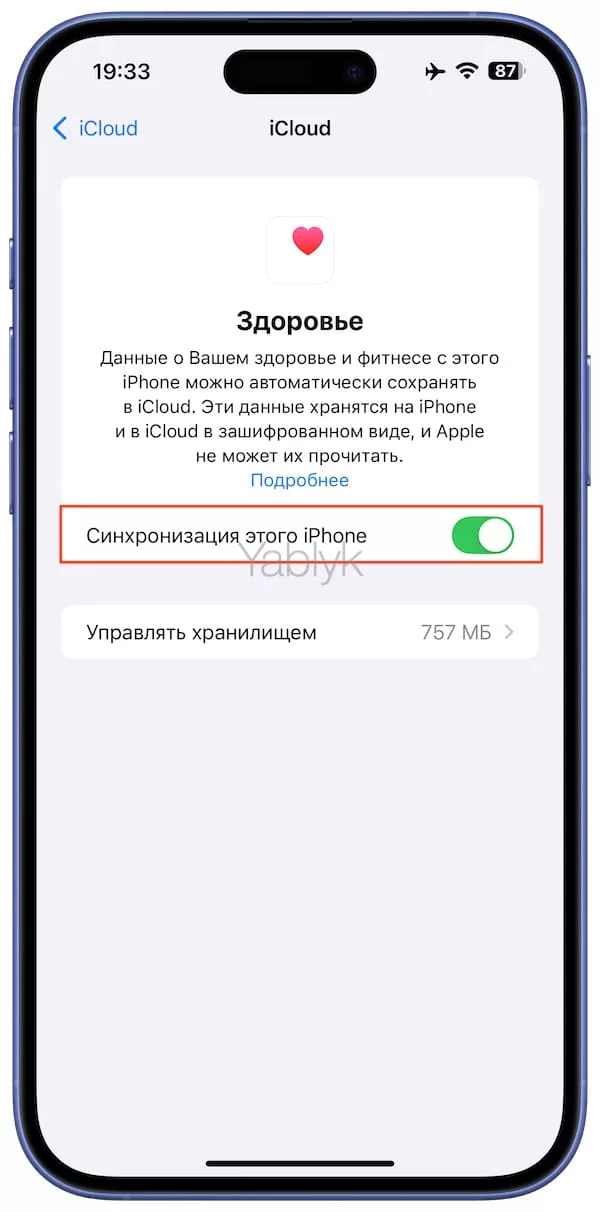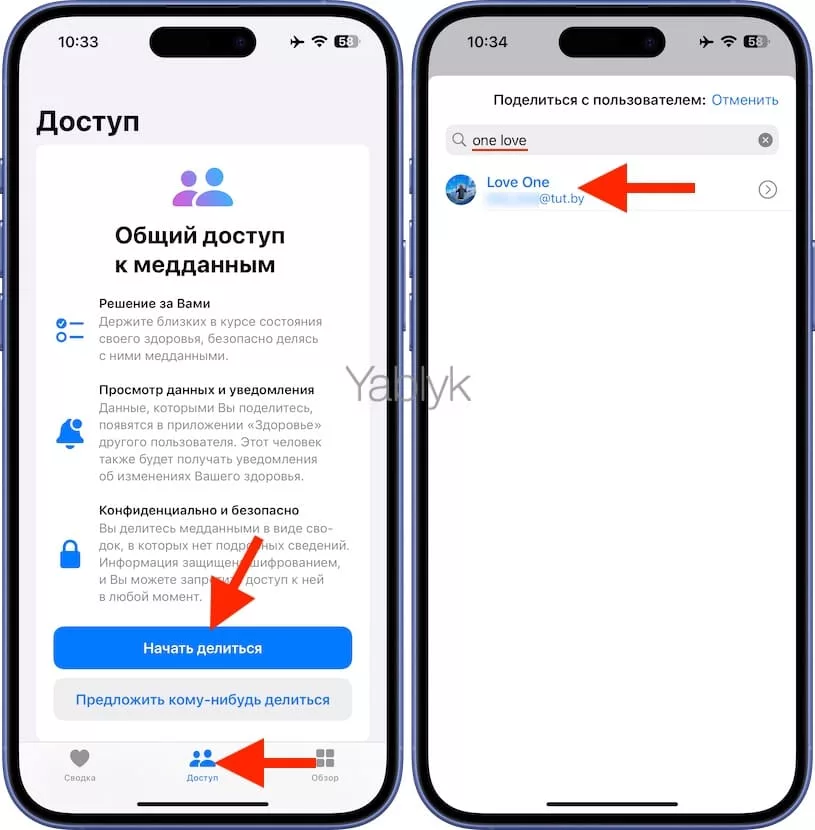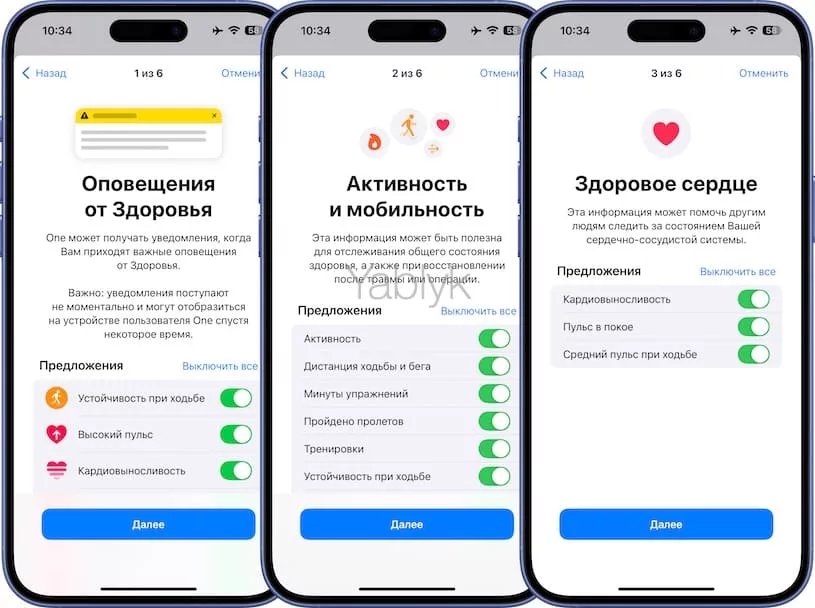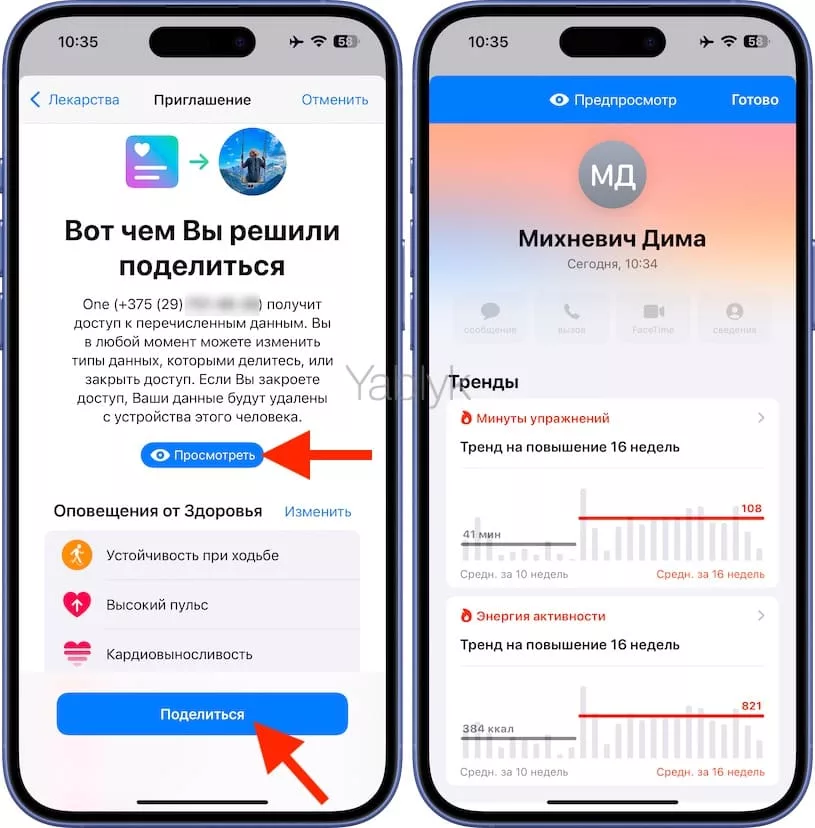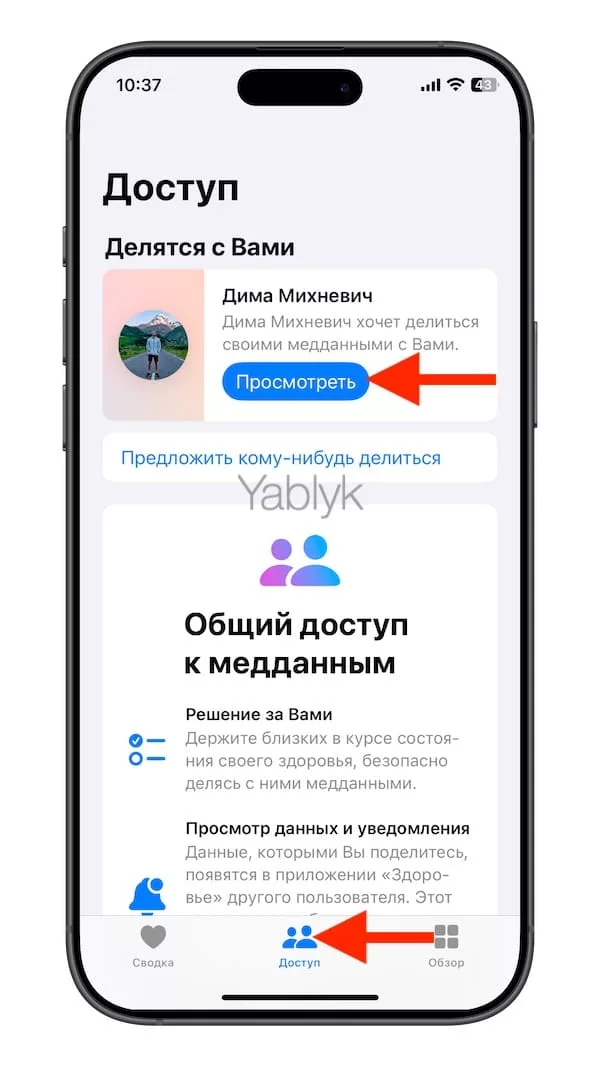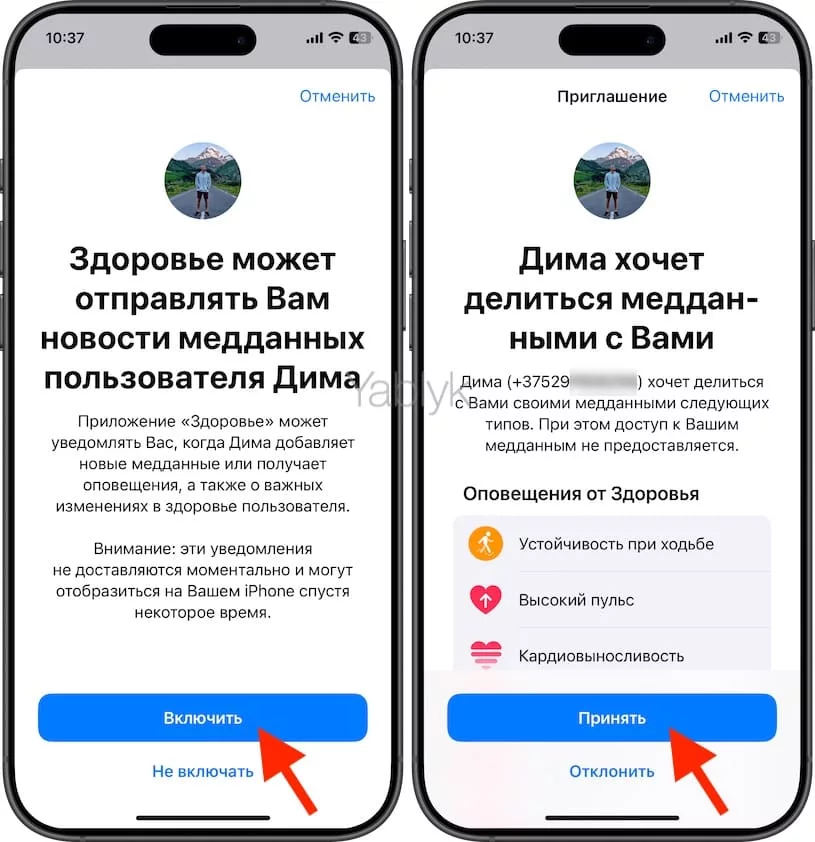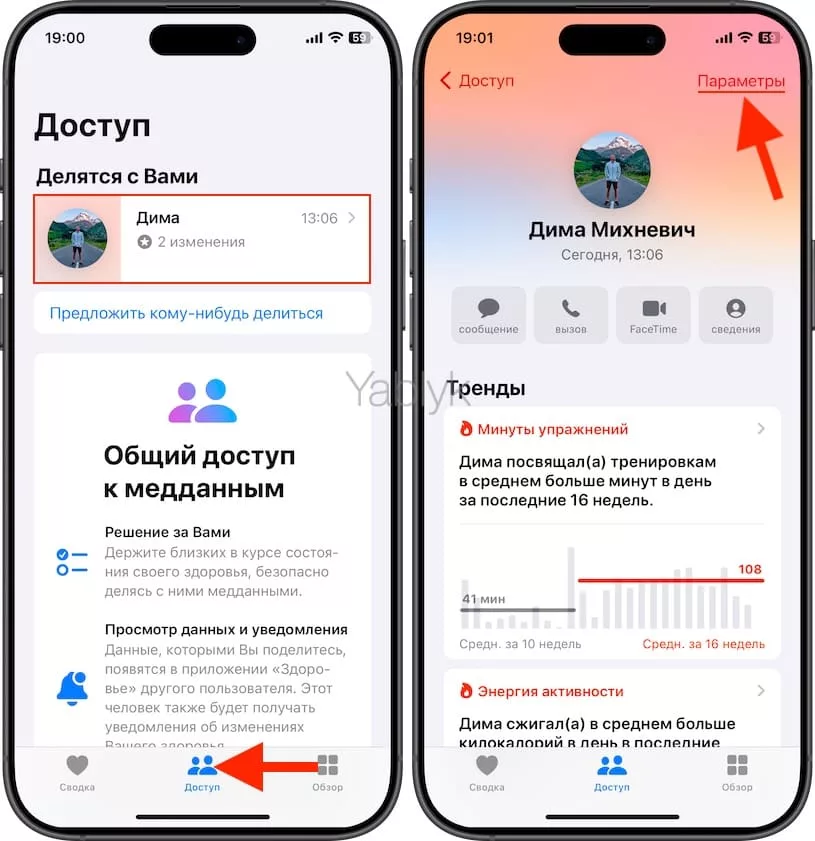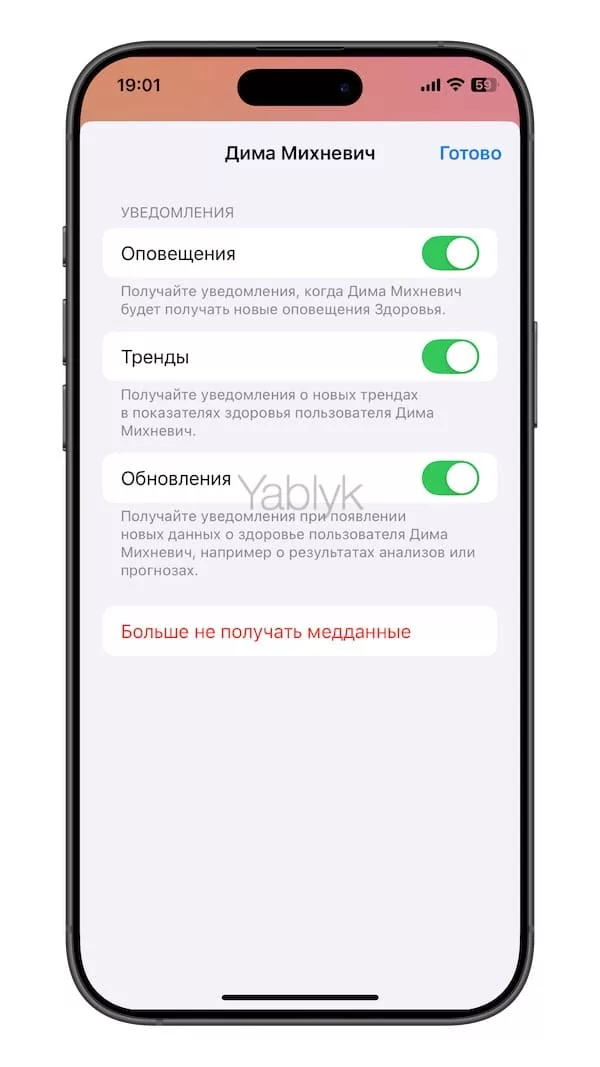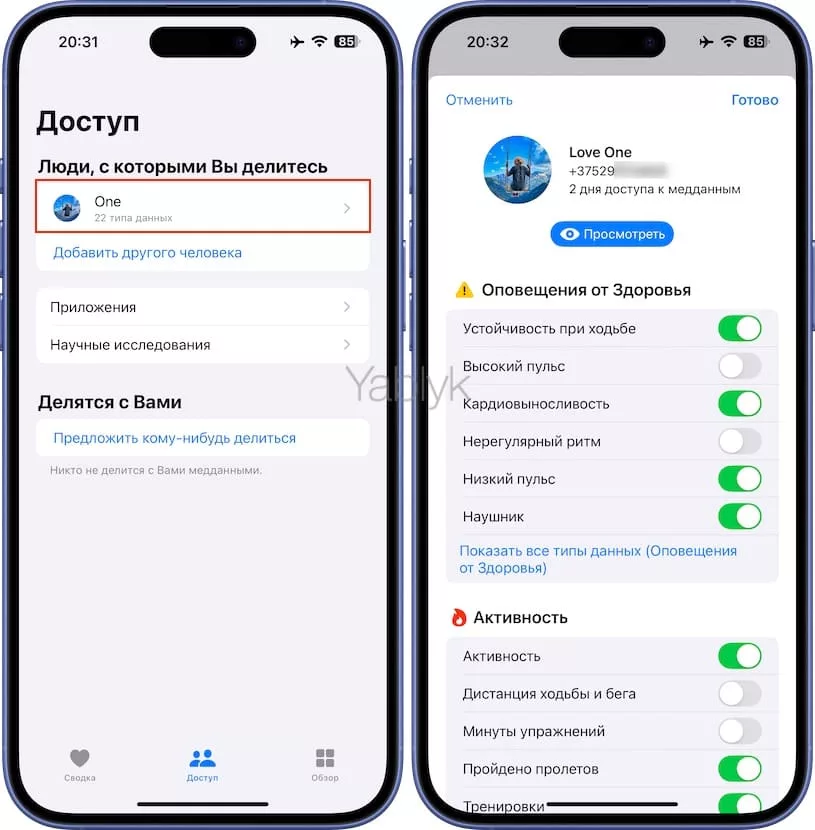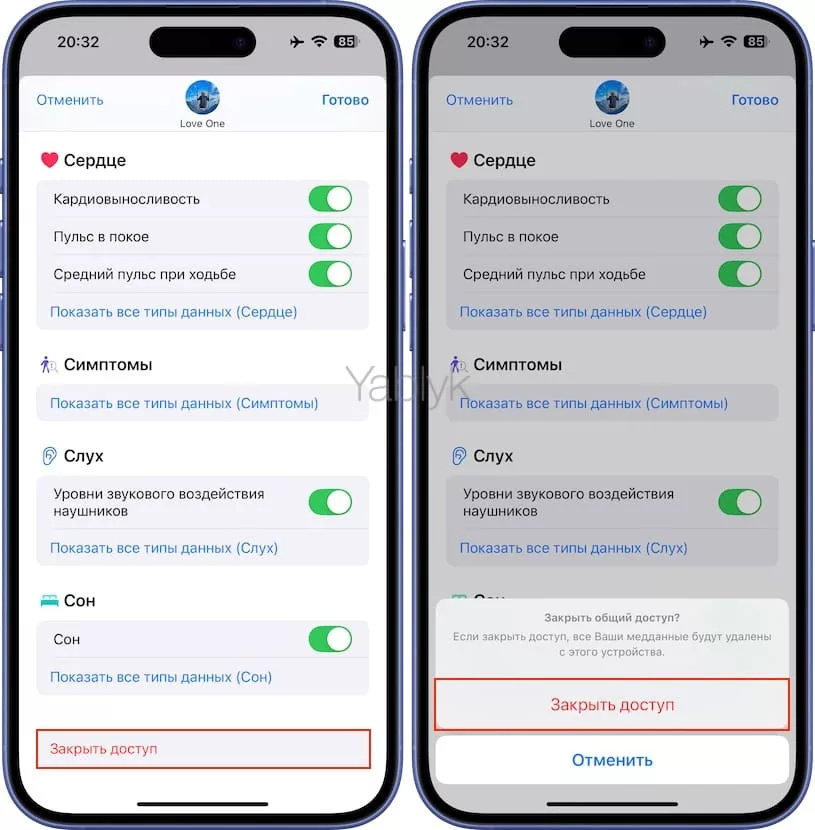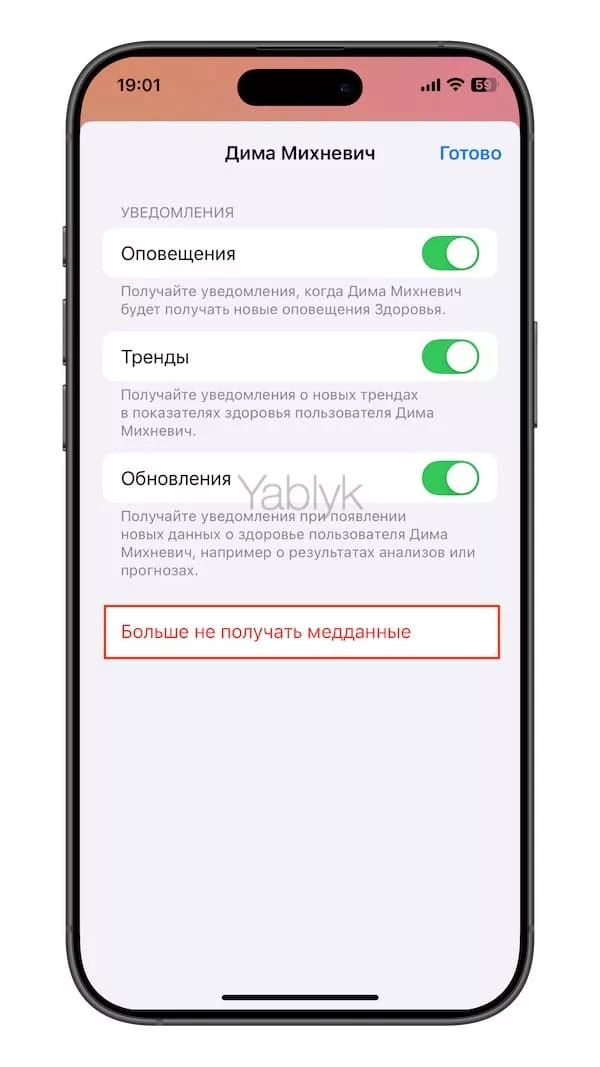Стандартное iOS-приложение «Здоровье», доступное на iPhone, является полезным и удобным инструментом, который позволяет легко отслеживать основные показатели физического состояния человека. Кроме того, при необходимости вы можете наблюдать за параметрами здоровья вашей семьи или друзей, контролировать их прием лекарств, а также настроить получение оповещений о произошедших изменениях, связанных с их показателями здоровья.
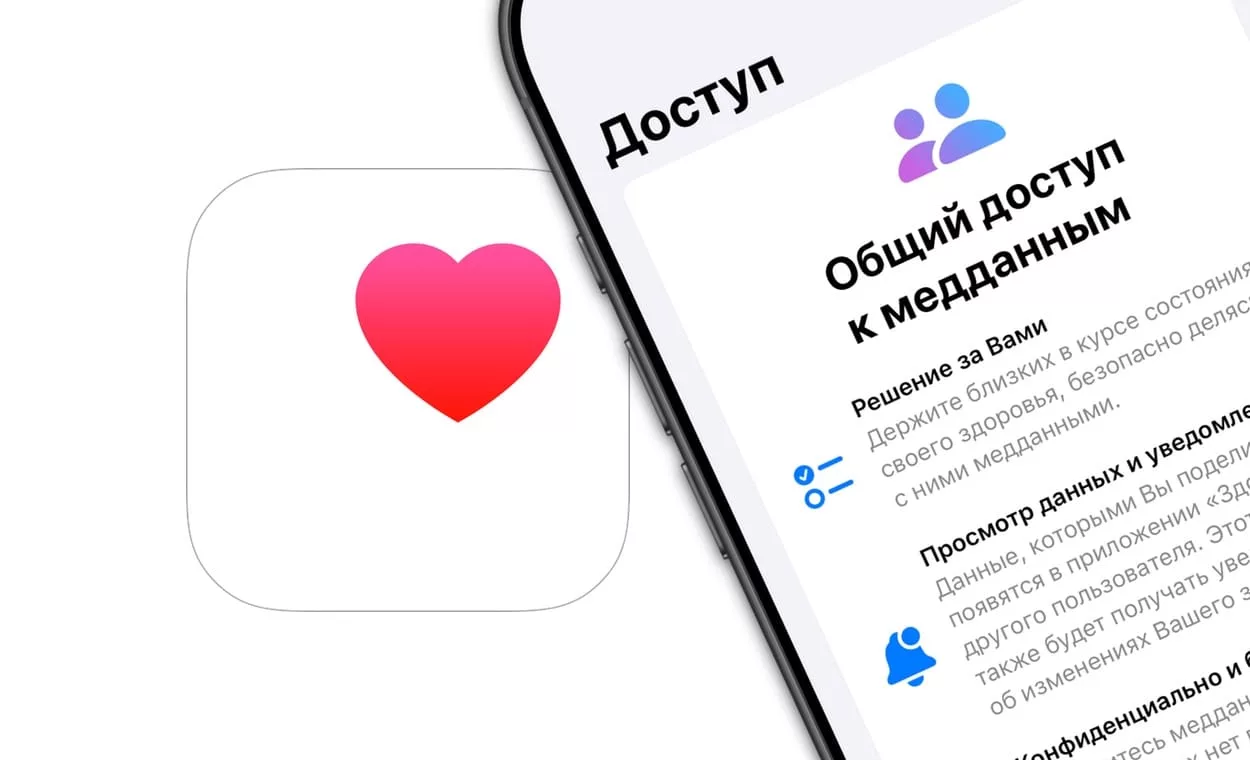
Содержание статьи
- 1 Содержание статьи
- 2 Для чего нужно делиться данными из приложения «Здоровье»?
- 3 Какими данными из приложения «Здоровье» можно поделиться с другими пользователями?
- 4 Что нужно, чтобы поделиться данными из приложения «Здоровье» на iPhone с другим человеком?
- 5 Как на iPhone начать делиться информацией о состоянии здоровья c другим человеком?
- 6 Как просматривать информацию о здоровье от другого человека на своем iPhone?
- 7 Как исключить некоторые категории предоставляемых данных или полностью закрыть доступ к информации о своем здоровье?
- 8 Как отказаться от получения информации о здоровье от другого человека на своем iPhone?
- 9 Часто задаваемые вопросы
Содержание статьи
Для чего нужно делиться данными из приложения «Здоровье»?
Приведу несколько примеров, когда такая возможность может оказаться полезной:
- удаленное предоставление необходимой информации о состоянии здоровья вашему личному врачу;
- мониторинг времени, в течение которого ваш ребенок громко слушает музыку в наушниках;
- просмотр соблюдения графика приема лекарств вашими пожилыми родителями;
- отслеживание показателей активности или тренировочного процесса ваших друзей, например, по бегу, плаванию и т.д.;
- наблюдение за важными показателями здоровья, такими как: уровень кислорода в крови, нарушение дыхания, пульс в покое и т.д.;
- контроль сна.
и многое другое.
Какими данными из приложения «Здоровье» можно поделиться с другими пользователями?
Вы можете самостоятельно определить круг лиц (до пяти человек), которым будет предоставлен доступ к вашим данным в приложении «Здоровье». Также вы можете выбрать, какие именно категории данных будут доступны для этих пользователей. Кроме того, вы всегда по своему усмотрению можете внести необходимые изменения в объем предоставляемых данных или вообще закрыть доступ к информации, связанной с вашим здоровьем. Естественно, чтобы получить данные о показателях здоровья человека, эта информация должна храниться в приложении «Здоровье».
Например, вы можете поделиться или отслеживать следующие показатели из следующих разделов приложения «Здоровье»:
- Активность: дистанция ходьбы и бега, тренировки, пройденные шаги, энергия активности (сожженные калории), скорость бега, дистанция заплыва и т.д.
- Дневник цикла: прогноз месячных, беременность и т.д.
- Дыхание: кислород в крови, нарушение дыхания и т.д.
- Измерения тела: вес, индекс массы тела, процент жира в организме и т.д.
- Прием лекарств
- Ментальное здоровье: настроение, риск депрессии, риск тревожности.
- Основные показатели: значения температуры тела и глюкозы в крови.
- Подвижность: ассиметрия при ходьбе, время двойной поддержки, устойчивость при ходьбе и т.д.
- Сердце: кардиовыносливость, пульс в покое, средний пульс при ходьбе, ЭКГ и т.д.
- Симптомы: акне, головокружение, жар, тошнота и т.д.
- Слух: уровни звукового воздействия наушников.
Если вы отслеживаете данные здоровья другого человека, то приложение «Здоровье» позволяет также получать уведомления при резких изменениях следующих показателей:
- Устойчивость при ходьбе
- Высокий пульс
- Кардиовыносливость
- Нерегулярный ритм
- Низкий пульс
- Наушник
Что нужно, чтобы поделиться данными из приложения «Здоровье» на iPhone с другим человеком?
Чтобы обеспечить наиболее полный и полезный доступ к данным о здоровье, желательно, чтобы человек, который делится информацией о своем самочувствии, постоянно носил Apple Watch, использовал умные весы или другие совместимые с приложением «Здоровье» устройства от сторонних производителей.
Для того чтобы обмениваться информацией о здоровье необходимо выполнить следующие системные требования:
Убедитесь, что на вашем iPhone установлена iOS 15 или новее.
Включите параметр «Синхронизация этого iPhone» по пути: приложение «Настройки» → «Аккаунт Apple» (ваше имя) → «iCloud» → «См. все» → «Здоровье».
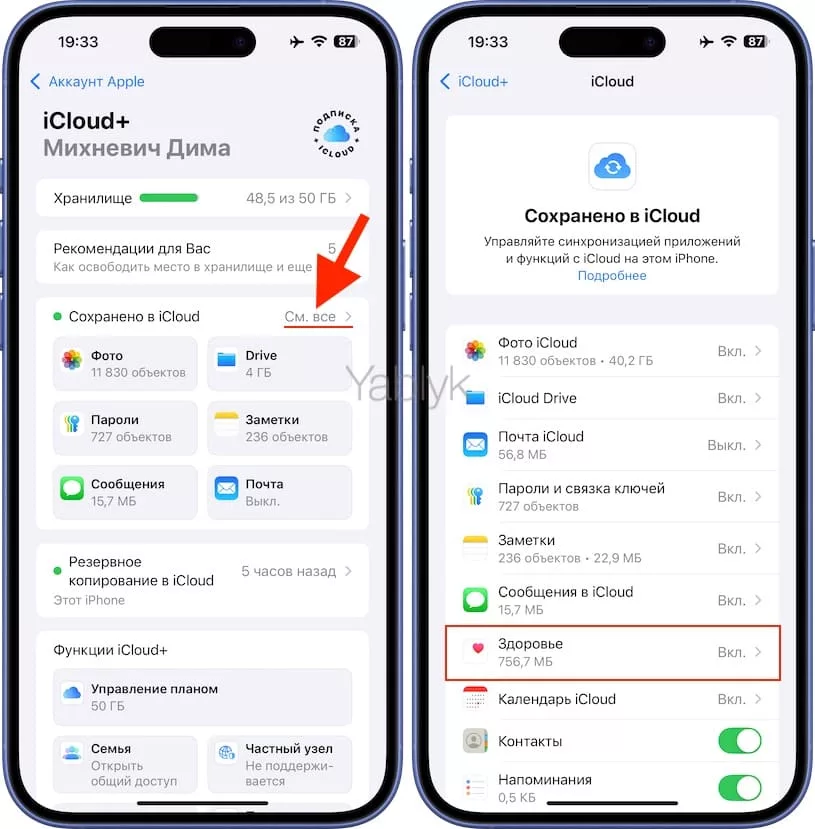
Убедитесь, что контакт пользователя, которому вы собираетесь предоставить доступ к информации о своем здоровье, имеется в вашем приложении «Телефон» (или «Контакты»). Также проверьте, чтобы в карточке этого контакта был указан e-mail его аккаунта Apple, который используется в iCloud.
Как на iPhone начать делиться информацией о состоянии здоровья c другим человеком?
1. Запустите программу «Здоровье» на iOS и перейдите на вкладку «Доступ». В случае, если вы случайно удалили это приложение, то скачать его можно из App Store по этой ссылке.
2. Коснитесь кнопки «Начать делиться».
3. При помощи поисковой строки отыщите человека, которому вы хотите предоставить доступ к информации о своем здоровье. Убедитесь, что имя выбранного пользователя отмечено шрифтом синего цвета. Если его имя отображается шрифтом серого цвета, значит, что либо iPhone этого человека не соответствует системным требованиям, либо его электронная почта, указанная в ваших контактах, не привязана к учетной записи iCloud (как описано выше).
4. Коснитесь кнопки «См. предложенные категории» (рекомендуется). В этом случае программа «Здоровье» предложит те категории, в которых имеются сохраненные данные. При нажатии кнопки «Настроить вручную» вы сможете выбрать категории самостоятельно.
5. Установите переключатели в положение «Включено» напротив необходимых категорий, данные из которых вы хотите предоставить. Нажмите «Далее».
6. Чтобы посмотреть, как будет выглядеть предоставляемая вами информация о здоровье на экране iPhone другого пользователя, нажмите кнопку «Просмотреть».
7. Коснитесь кнопки «Поделиться», а на следующей странице нажмите «Готово».
Приглашение будет доставлено указанному контакту. Он должен подтвердить его на вкладке «Доступ» в программе «Здоровье».
Для этого нужно нажать кнопку «Просмотреть». А на следующих экранах нажать «Включить» и «Принять» соответственно.
Как просматривать информацию о здоровье от другого человека на своем iPhone?
После получения доступа к информации о здоровье от другого человека, вы можете просматривать ее в программе «Здоровье» на своем устройстве.
1. Запустите программу «Здоровье» и перейдите во вкладку «Доступ» в нижней части окна.
2. Нажмите на карточку пользователя в разделе «Делятся с вами», доступ к данным которого вы получили (см. выше).
3. Информация о здоровье будет представлена в виде ленты из категорий данных, для которых был предоставлен доступ.
Для настройки уведомлений о важных изменениях в состоянии здоровья, коснитесь кнопки «Параметры».
Как исключить некоторые категории предоставляемых данных или полностью закрыть доступ к информации о своем здоровье?
При желании можно изменить объем предоставляемых данных о своем здоровье или вообще закрыть доступ к этой информации для другого пользователя.
1. Запустите программу «Здоровье» на iPhone и перейдите во вкладку «Доступ».
2. Перейдите в меню пользователя в разделе «Люди, с которыми вы делитесь».
3. Установите переключатели в положение «Выключено» напротив типов данных, которыми вы не хотите делиться.
Для полного закрытия доступа к данным о своем здоровье, прокрутите этот экран вниз, коснитесь кнопки «Закрыть доступ» и подтвердите действие. После этого информация о вашем здоровье будет удалена со всех устройств другого пользователя.
Как отказаться от получения информации о здоровье от другого человека на своем iPhone?
1. Перейдите во вкладку «Доступ» в приложении «Здоровье».
2. Перейдите в меню с именем пользователя в разделе «Делятся с вами».
3. Коснитесь кнопки «Параметры».
4. Для того чтобы выключить уведомления, деактивируйте опции «Оповещения», «Тренды» или «Обновления» в положение «Выключено». Если же необходимо полностью удалить возможность просмотра данных из программы «Здоровье» от выбранного человека, коснитесь кнопки «Больше не получать медданные».
Часто задаваемые вопросы
🔥 Смотрите также:

Создатель и главный редактор yablyk.com. Помогаю разбираться с устройствами Apple с 2009 года. Эксперт по iOS и macOS. Автор более 5000 статей и инструкций для пользователей iPhone, iPad и Mac. Закончил БНТУ. Меломан. В прошлом участник музыкального коллектива. Люблю путешествовать на авто
материал сайта yablyk.com